업무 효율을 높이고 멀티태스킹을 극대화하는 최고의 방법 – 듀얼 모니터 활용법
문서 작업 중 인터넷 검색을 병행하거나, 영상 편집과 미리보기를 동시에 진행하고 싶으신가요? 하나의 화면으로는 부족했던 작업 공간을 넓히는 가장 간단한 방법이 바로 듀얼 모니터 설정입니다.
듀얼 모니터는 업무 생산성은 물론, 학습, 스트리밍, 주식 거래 등 다양한 상황에서 효율을 극대화해줍니다.
이번 포스팅에서는 듀얼 모니터를 처음 접하는 분들도 쉽게 따라 할 수 있도록,
- 듀얼 모니터 연결 방법
- 윈도우에서의 디스플레이 설정
- 화면 배열 및 해상도 조정 팁
등을 순서대로 자세히 안내해드립니다.
지금부터 모니터 하나로는 부족했던 여러분의 작업 환경을 업그레이드해보세요.

1. 모니터 연결 방식 이해하기
먼저 컴퓨터 본체(또는 노트북)와 모니터를 연결하는 포트 종류를 알아야 합니다.
- HDMI : 가장 보편적인 디지털 포트, 음성·영상 동시 전송
- DP(DisplayPort) : 고해상도·고주사율 지원, 전문 작업용 모니터에 적합
- DVI : 구형 모니터와 데스크탑에서 사용되는 디지털 전송 방식
- VGA(RGB) : 아날로그 신호 방식, 현재는 거의 사용되지 않음
가장 이상적인 연결 방법은 컴퓨터와 모니터가 같은 방식(예: HDMI ↔ HDMI) 으로 연결되는 것이며,
포트가 다를 경우 변환 젠더(DVI to HDMI, DP to HDMI 등) 를 활용하여 연결할 수 있습니다.
예를 들어, 그래픽카드에 HDMI 포트가 1개뿐이고 모니터는 2대 모두 HDMI 포트만 있다면,
하나는 기존 HDMI로 연결하고
나머지 하나는 DVI 포트에 HDMI to DVI 변환잭을 사용해 연결하면 됩니다.
또는, HDMI 확장 장치(USB to HDMI 어댑터) 를 이용해 추가 연결하는 방법도 있습니다.
2. 윈도우에서 듀얼 모니터 설정하기
모니터 연결을 마쳤다면 이제 윈도우에서 모니터를 인식시키고 올바르게 배치하는 설정이 필요합니다.
① 디스플레이 설정 진입
- 바탕화면에서 마우스 우클릭 → 디스플레이 설정을 클릭합니다.
- 설정창 화면에 여러 디스플레이라고 표시되면 현재는 1대의 모니터를 사용하고 있다는 것입니다.

② 연결된 모니터 확인
- 모니터를 하나 더 연결하면 디스플레이 설정 창에 숫자 1, 2가 표시되며 이는 모니터가 정상적으로 연결된 상태입니다.

- ‘식별’ 버튼을 클릭하면 각 모니터에 숫자가 표시되어 어느 모니터가 1번/2번인지 확인할 수 있습니다.

③ 위치 조정
- 1번, 2번 디스플레이 박스를 마우스로 드래그하여 위치를 바꿀 수 있습니다.
예를 들어, 주 모니터(1번)가 오른쪽에 있는 경우, 설정 창에서도 1번을 오른쪽으로 배치해야
마우스 포인터가 자연스럽게 이동됩니다.

마우스 포인터가 반대 방향으로 이동된다면?
디스플레이 설정에서 모니터 위치를 실제 배치에 맞게 조정하면 해결됩니다.
위와 같이 윈도우 바탕화면에 마우스 우클릭을 한후 디스플레이 설정을 클릭합니다.
3. 디스플레이 모드 설정
‘여러 디스플레이’ 항목에서 사용할 방식을 선택할 수 있습니다.
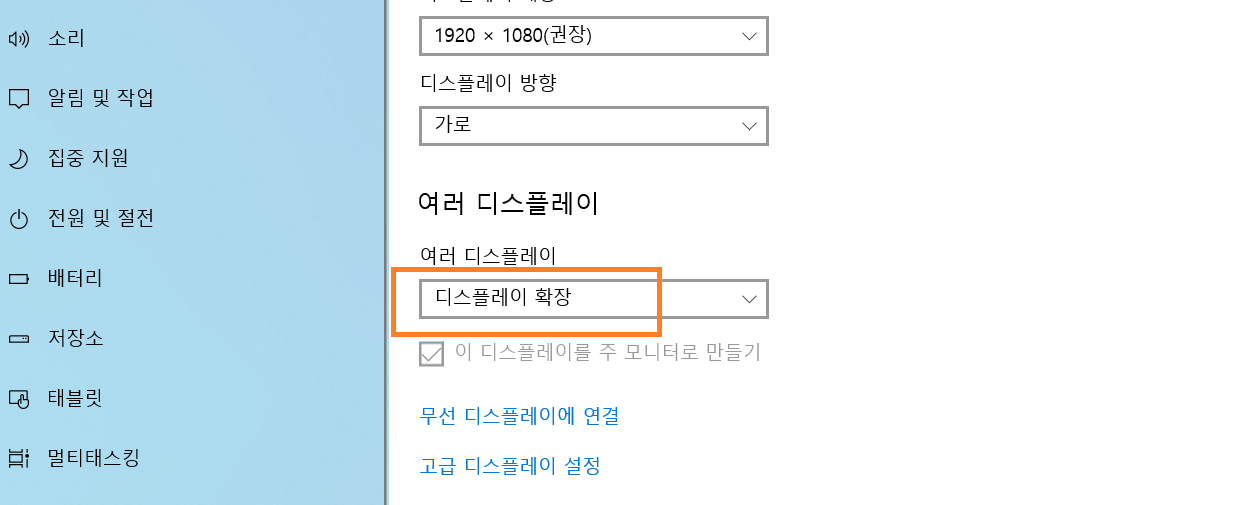
- 디스플레이 확장 : 두 모니터를 하나의 넓은 화면처럼 사용 (추천 설정)
- 이 디스플레이 복제 : 두 모니터에 동일한 화면 표시 (PT 발표 등에서 사용)
- 한 개의 디스플레이만 사용 : 1번 또는 2번 중 하나만 사용하고 나머지는 끄기
상황에 맞게 유연하게 설정이 가능합니다.
4. 설정 시 유의사항
- 두 모니터의 해상도가 달라도 문제 없이 사용할 수 있습니다.
- 드라이버가 최신 상태가 아니라면 모니터가 인식되지 않는 경우도 있습니다.
→ 그래픽카드 드라이버를 업데이트해보세요. - 케이블 연결이 헐겁거나, 모니터 입력신호 설정이 맞지 않으면 화면이 표시되지 않을 수 있습니다.
→ 모니터의 입력모드(HDMI/DP 등)를 수동으로 맞춰보세요.
5. 듀얼 모니터 연결과 설정 요약표
| 항목 | 내용 |
| 주요 연결 방식 | HDMI, DP, DVI, VGA |
| 서로 다른 포트 연결 가능 여부 | 가능 (변환 젠더 또는 케이블 필요) |
| HDMI 포트 부족 시 해결법 | USB to HDMI 어댑터 사용 |
| 설정 진입 방법 | 바탕화면 우클릭 → 디스플레이 설정 |
| 화면 표시 방식 | 확장, 복제, 하나만 사용 |
| 모니터 번호 변경 가능 여부 | 가능 (‘식별’로 확인 후 드래그 배치) |
| 마우스 이동 방향 오류 해결 | 모니터 위치를 설정 창에서 재정렬 |
| 해상도 차이 문제 | 자동 조정됨 |
| 모니터 미인식 시 대처 | 케이블 상태, 입력 모드, 드라이버 점검 |
마무리
이처럼 듀얼 모니터는 단순히 화면을 하나 더 추가하는 것을 넘어, 작업 흐름 자체를 바꾸는 강력한 생산성 도구입니다. 올바르게 설정만 해두면 누구나 쉽게 활용할 수 있으며, 한층 더 넓고 쾌적한 디지털 작업 환경을 경험하게 됩니다.
특히 문서 작성, 영상 편집, 온라인 강의 수강, 실시간 정보 모니터링 등 다양한 상황에서 효율성과 집중도를 높여주는 든든한 파트너가 되어줄 것입니다.
이 글이 처음 듀얼 모니터를 사용하는 분들께 실질적인 도움이 되었길 바라며, 여러분의 업무와 일상에 긍정적인 변화가 함께하길 응원합니다.
지금 바로, 나만의 최적화된 듀얼 모니터 환경을 시작해보세요.
도움이 되는 다른글 읽어보기
엑셀창 여러개 띄우는 레지스트리 편집 방법 직접해보기 (tistory.com)
엑셀창 여러개 띄우는 레지스트리 편집 방법 직접해보기
엑셀 작업을 많이 하는 분들은 엑셀창이 여러개 띄워져야 작업의 효율과 편리성을 높일 수 있다는 것을 알고 있습니다. 만약 엑셀창이 하나만 띄워진다면 정말 작업하기 불편한데요 특히 듀얼
cocori.tistory.com
노트북에 빔프로젝터 연결해서 사용하는 간단한 방법 따라하기
노트북에 빔프로젝터 연결해서 사용하는 간단한 방법 따라하기
업무 또는 일반 가정에서도 빔프로젝터 사용이 많습니다. 특히 프레젠테이션에서 빔프로젝터와 노트북을 공유하여 사용하는 것은 거의 필수적인데요. 처음 접하면 어려워 보이지만 결코 어렵
www.cocoshift.com
컴퓨터에 무선마우스 무선키보드 연결하는 간단한 방법
무선 마우스나 무선 키보드를 사용할 때, 두 가지 방식이 있습니다. 일반적으로 무선 마우스나 키보드를 구입하면 제품과 함께 제공되는 장치가 있습니다. 바로 '무선 리시버'입니다. 이 장치는
www.cocoshift.com
아주 간단한 윈도우 그림판으로 프린트스크린 편집하는 방법
아주 간단한 윈도우 그림판으로 프린트스크린 편집하는 방법
윈도우에서 기본으로 제공하는 이미지 편집 프로그램중에 그림판 이라는 기본 프로그램이 있습니다. 아주 간단한 프로그램 처럼 보이지만 잘 활용하면 아주 간편하고 유용하게 사용 할 수 있
www.cocoshift.com
엔비디아를 뛰어넘을 제4의 물결 양자컴퓨터를 선점해야 미래를 선도한다.
엔비디아를 뛰어넘을 제4의 물결 양자컴퓨터를 선점해야 미래를 선도한다.
고전 시스템인 엔비디아의 GPU를 뛰어넘을 넘사벽의 시스템인 양자컴퓨터에 대해 알아 보겠습니다. 양자컴퓨터는 기존의 컴퓨터가 해결하지 못했던 복잡한 문제들을 해결할 수 있는 잠재력을
cocori.tistory.com
'바로응용상식과지식' 카테고리의 다른 글
| 노트북에 빔프로젝터 연결해서 사용하는 간단한 방법 따라하기 (7) | 2024.10.22 |
|---|---|
| 엔비디아를 뛰어넘을 제4의 물결 양자컴퓨터를 선점해야 미래를 선도한다. 아이온큐 IONQ (7) | 2024.10.22 |
| 인류 문명과 역사를 바꾼 발명 11가지 (24) | 2024.10.14 |
| 노벨 문학상 수상 '한강' 12월 10일 시상식 (4) | 2024.10.13 |
| 개인사업자 자영업자 소상공인이 알아두면 좋은 위기시 도움이 되는 노란우산 공제 (9) | 2024.10.13 |



